ファイル/フォルダを自動的にバックアップするソフト

ファイルやフォルダのバックアップを作成することができるバックアップソフト。重要なファイルのバックアップをローカルや USB ドライブ、FTPサーバーに自動的に保存することができます。作成したバックアップはいつでも復元できます。
BackUp Maker の概要
BackUp Maker は、スケジュールバックアップ機能を使用してファイルやフォルダのバックアップを自動化することができるソフトウェアです。バックアップは ZIP 形式でハードドライブや USB フラッシュドライブ、FTP サーバなどに転送されます。スケジュールやバックアップ方法を細かく設定できるので、初心者だけでなく上級者にも適しています。
BackUp Maker の機能
BackUp Maker で利用可能な機能と概要です。
| 機能 | 概要 |
|---|---|
| バックアップ方法 | ・完全フルバックアップ ・部分バックアップ |
| バックアップの自動化 | ・指定した時刻に同期 ・指定した間隔(分)で同期 ・WIndows 起動時やログオフ時に同期 ・曜日や日にちを指定して同期 |
| バックアップ先 | ・ローカルドライブ ・CD/DVD ・FTP(FTPS を含む) |
好みの場所にファイルをバックアップできます
BackUp Maker は、PC の重要なファイルやフォルダを定期的または指定した条件で自動的にほかの場所にバックアップすることができるプログラムです。
バックアップはローカル/CD・DVD/FTP サーバーに保存することが可能で、バックアップはサイズを節約するために ZIP ファイルに圧縮して保存されます。
好みの設定で同期を自動化できます
BackUp Maker ではバックアップを自動的に実行するように設定できます。スケジュールの設定方法は 3 種類あり、「指定した時刻または間隔」「Windows 起動時またはログオフ時」「曜日または日にちを指定」に自動的にバックアップ同期を実行できます。
一度設定すればあとは自動でバックアップを行ってくれるので、この機能はとても便利です。
バックアップ方法(完全バックアップと部分バックアップ)
バックアップ方法は、「完全バックアップ」と「部分バックアップ」のどちらかを選択できます。
完全バックアップは常に全てのファイルをバックアップする方法です。部分バックアップは新しい更新されたファイルのみをバックアップする方法で(差分バックアップと同じです)、バックアップの実行時間を短縮できます。
柔軟な機能を持ったバックアップソフト
BackUp Maker は、ユーザーが望むあらゆる方法でバックアップを行うことができる機能を持っているソフトです。インターフェースは英語ですが、機能は優れています。
機能
- ファイル/フォルダを自動バックアップ
- ローカル/光学メディア/FTP サーバに保存
- 同期の自動化(スケジュール設定をして同期を自動的に実行)
仕様
使い方
インストール
1.セットアップ
- セットアップファイルを実行すると言語の選択画面になります。言語を選択して[OK]をクリックします。
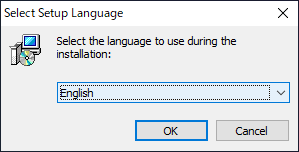
- セットアップウィザードが始まります。[Next]をクリックします。
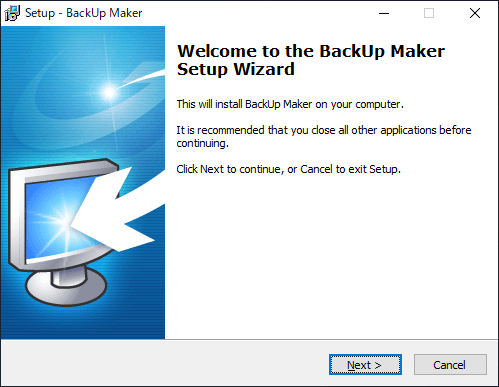
- ライセンスが表示されます。「I accept the agreement」を選択して[Next]をクリックします。
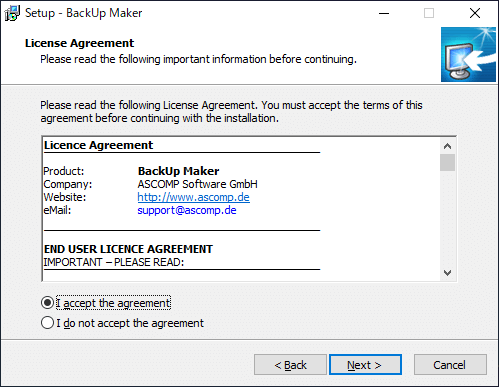
- インストール先のフォルダの設定です。変更しない場合はこのまま[Next]ボタンをクリックします。
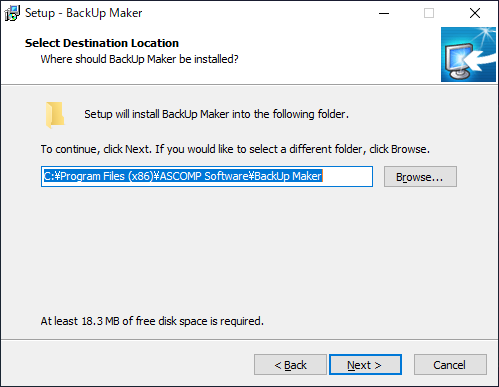
- スタートメニューに作成するショートカットの設定です。変更しない場合はこのまま[Next]ボタンをクリックします。
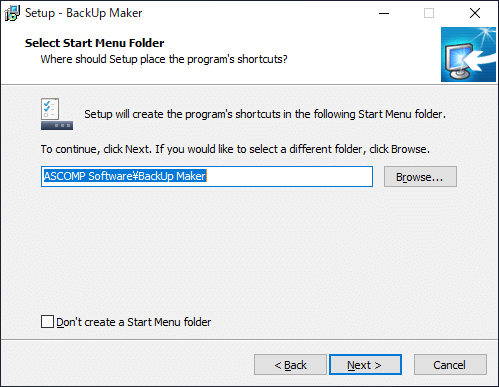
- デスクトップショートカットの作成の設定です。作成する場合はチェックを入れて[Next]ボタンをクリックします。
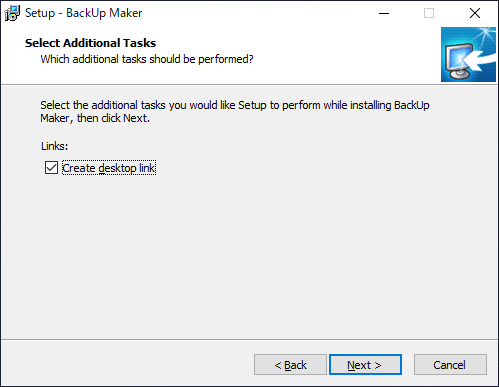
- インストールの準備ができました。[Install]ボタンをクリックしてインストールを開始します。
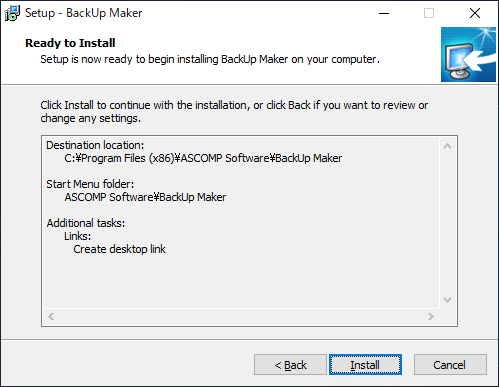
- インストールが完了しました。[Finish]ボタンをクリックしてセットアップウィザードを閉じます。
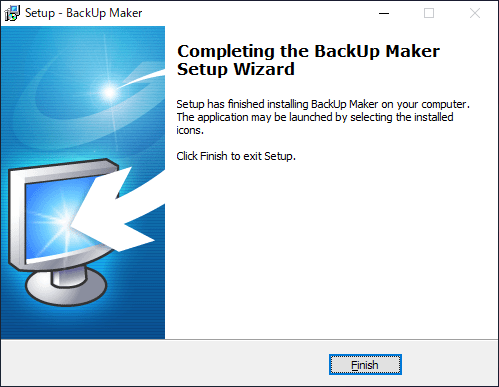
ファイル/フォルダをバックアップする
1.バックアップタスクの作成を開始する
- メイン画面左上の「Backup」ボタンをクリックして、新しいバックアップタスクの作成を開始します。
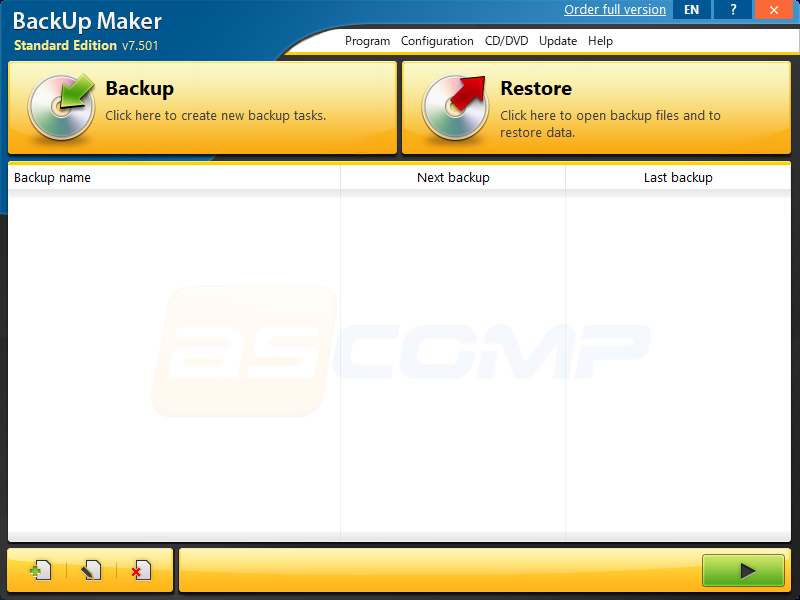
2.ウィザートを開始する
- バックアップウィザードが開始します。[Next]ボタンをクリックして進みます。
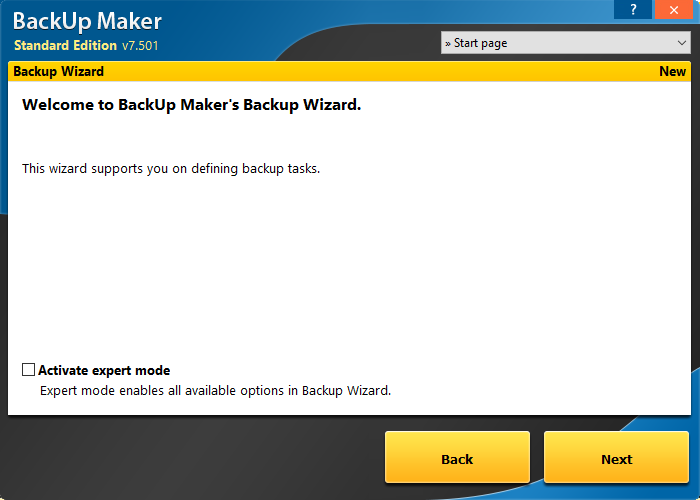
3.バックアップするファイル/フォルダを選択する
次の画面では、バックアップする対象を選択します。選択したら[Next]ボタンをクリックします。
- 「Sample selection」ではファイルの種類やブラウザのブックマークなどのファイルを選択できます。
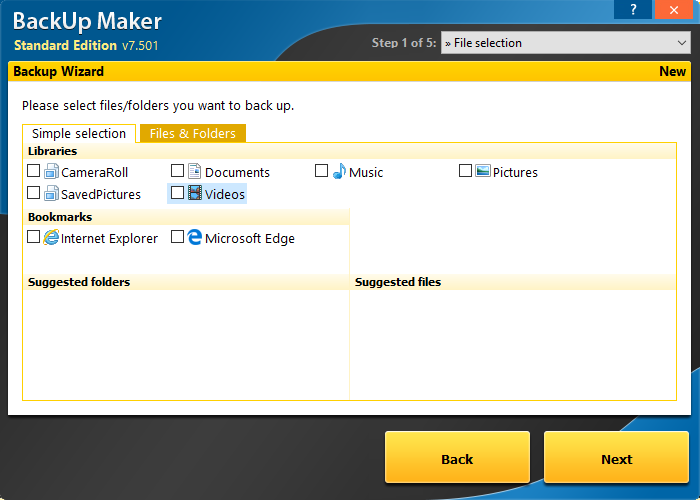
- 「File & Folders」では任意のファイル/フォルダを選択できます。
4.自動化の設定
次の画面では、バックアップを自動化するためのスケジュールやタイミングを設定できます。バックアップを手動で行う場合は[Next]ボタンをクリックして次に進みます。
・Excute at:同期を実行する時刻
・Excute every minutes:指定した分間隔で同期を実行する
─ Execute after idle only:アイドル後にのみ実行する
・Windows start:Windows 起動時
・Windows logoff:ログオフ時
・Drive mapping:指定したドライブが検出された時
・USB detection:指定した USB が検出された時
・Week days:曜日を選択
・Month days:日にちを選択
・Execute synchronization in following timeframe only:次の時間枠でのみ同期を実行する
5.バックアップの作成方法を選択する
- 常にすべてのファイルをバックアップする場合は「Full backup(完全バックアップ)」を選択します。
- 変更されたファイルのみをバックアップする場合は「Partial backup(部分バックアップ)」を選択します。
5-1.Full backup
・Execute only if new/changed files available:新しい/変更されたファイルが検出された場合にのみ実行する
5-2.Partial backup
・Since last full backup:最後の完全バックアップ(Full backup)以降のファイルをバックアップする
・Since last partial backup:最後の部分バックアップ(partial backup)以降のファイルをバックアップする
・Since [ 2011/01/01 ]:[2011年1月1日] 以降のファイルをバックアップする
・Within the last [ 14 ] days:過去 [14] 日以内に更新されたファイルをバックアップする
Combined execution:
・Full backup any:完全バックアップを選択した曜日/日にちに実行する
・Full backup after [ 3 ] partial backups:[3] 回の部分バックアップ後に完全バックアップを実行する
6.バックアップ先を選択する
- 「Loacal & LAN」では、ローカルの場所を選択できます。
- 「CD/DVD」は、CD/DVDメディアにバックアップを保存します。
- 「FTP」では FTP サーバをバックアップ先に選択できます。
7.タスクの設定
- 設定が済んだら[OK]ボタンをクリックして完了です。
・Group (opti):グループを作成する場合は入力します。または作成したグループを選択します
・Use current date as filename:現在の日付をファイル名に付ける(例:2002-07-30 15-30.zip)
・Assign hotkey:ホットキーを使用してタスクを実行する
─ Key combination:割り当てるホットキー(デフォルトは Alt + B)
8.作成の完了
同期のタスクの作成が完了するとメイン画面に表示されます。
- タスクをダブルクリックすると編集できます。
バックアップを復元する
1.Restore
- 「Restore」ボタンをクリックして、バックアップしたファイルを選択すると、バックアップを復元できます。
- 次の画面では、復元するファイル/フォルダを選択して[Next]ボタンをクリックします。
次の画面では、バックアップを復元する場所を選択します。
- 元と同じ場所に復元する場合は「Restore to source folder」を選択します。
- ほかの場所に復元する場合は「Restore to selected folder」を選択します。
- [Restore]ボタンをクリックして復元を実行します。
設定
1.Settings
メイン画面の「Configuration」>「Settings」をクリックすると、設定画面を開くことができます。
1-1.Program
- 「Program」では、BackUp Maker の全般的な設定ができます。
・Start minimized: 起動時にウィンドウを最小化する
Icon:
・Animated icon:バックアップ中にアニメーションのトレイアイコンを表示する
Error messages:
・Ignore errors:サイレントモードにする(バックアップ中のエラーメッセージを無視します)
Application priority:アプリケーションの優先度を設定します
Autostart:自動スタート
・Start automatically:BackUp Maker を自動的に開始する(警告:このオプションが無効になっている場合、自動バックアップは実行されません)
1-2.Report
- 「Report」では、レポートの作成や表示の設定ができます。
・Detailed report:詳細なレポートを有効にする(zipファイルに保存するファイル/フォルダー構造を有効にします)
Report:バックアップの完了後にバックアップレポートを表示する設定をします
Keep reports:
・Store report:レポートを次の保存先に保存する
Max. reports:保存するレポートの最大数を設定する
Canceled backups:キャンセル時の設定
・Create report:バックアップがキャンセルされた後にレポートを作成する
1-3.Compression
- 「Compression」では、ファイルの圧縮の設定ができます。
Compression:圧縮の設定
・ Intelligent compression:圧縮ファイルが 2 回圧縮されるのを防ぎます
File extensions:繰り返し圧縮しないファイルのファイル拡張子を設定します(セミコロンで区切る)
1-4.FTP
- 「FTP」では、FTP サーバーのポートとパケットサイズを設定できます。
1-5.Backup
- 「Backup」では、バックアップの設定ができます。
・Verify backup:バックアップを検証する
Volume letter:
・Save:ボリュームファイルのzipファイルへの保存を有効にする
Symbolic links:
・Follow:シンボリックリンクをたどる
Notification:
・Show:バックアップの実行中に表示される通知を表示する
1-6.Mail
- 「Mail」では、レポートをメール送信するメールサーバーの設定ができます。
1-7.Other
- 「Other」ではそのほかの設定ができます。
・Create logfile:プログラムの動作を含むログファイルの作成を有効にします
Backup reminder:最近実行されていないバックアップタスクの自動リマインダーを設定する
Temp folder:一時ファイルの保存先
Installation files:
・Save updates:プログラムアップデートのインストール先のフォルダ

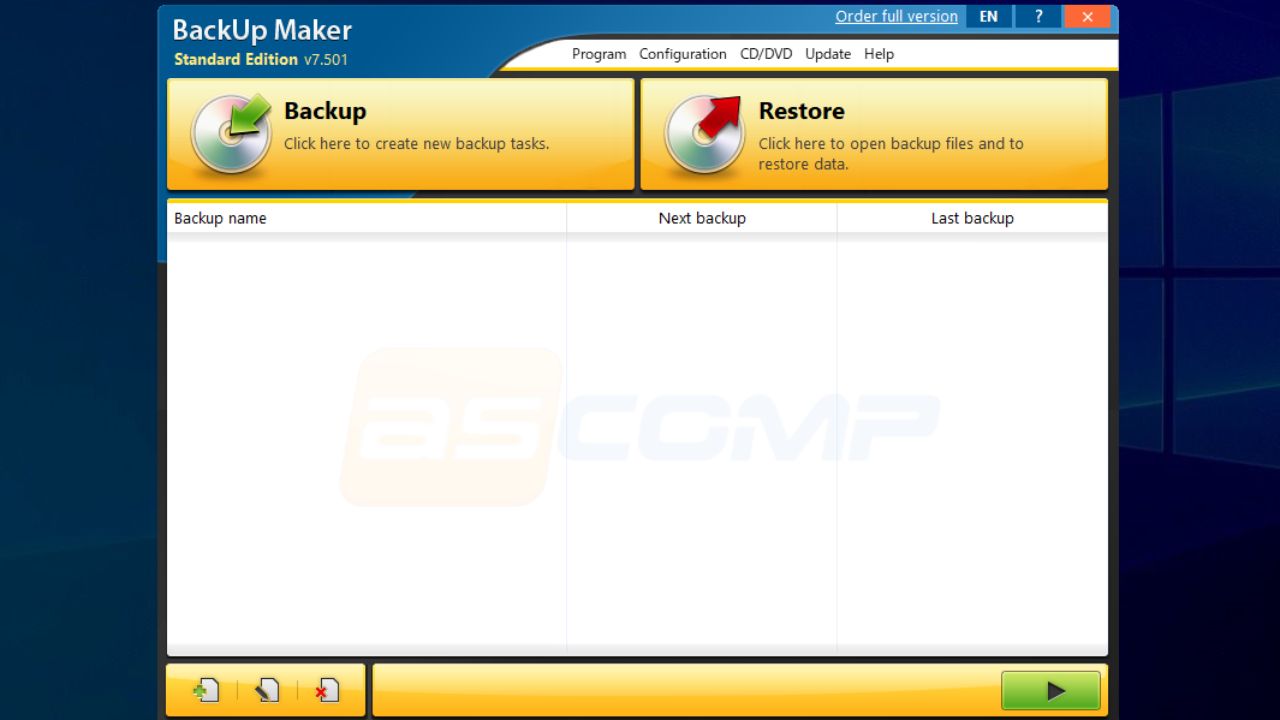
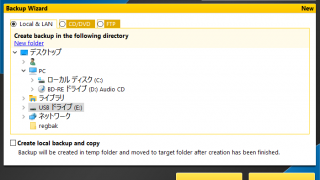
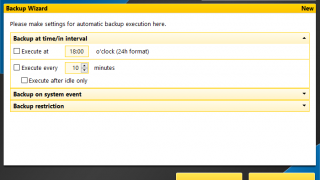
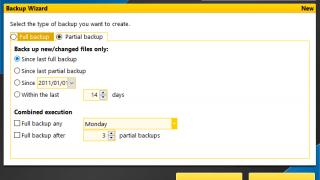
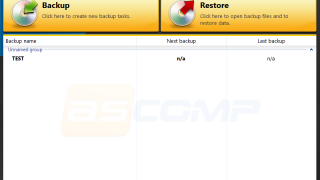
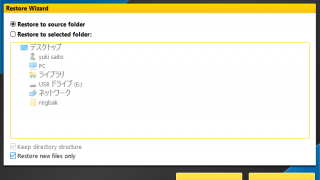
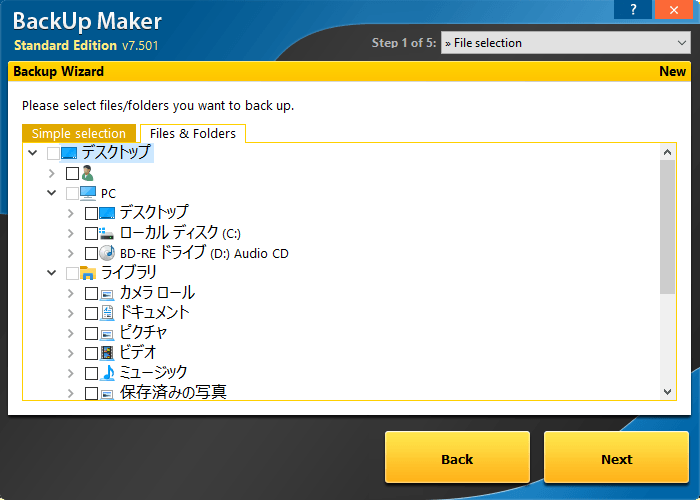
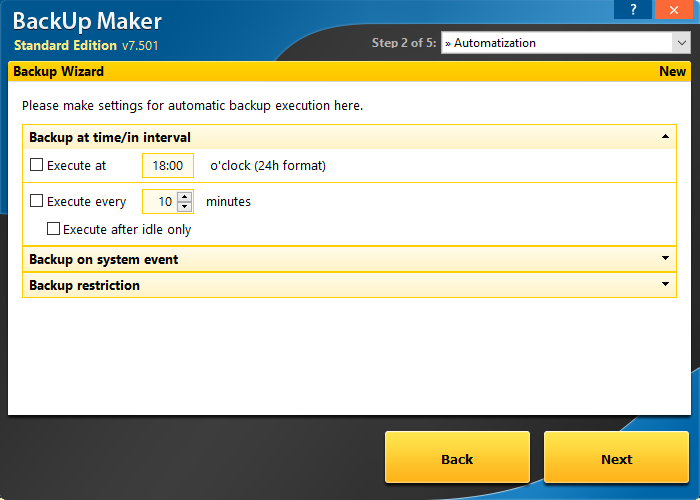
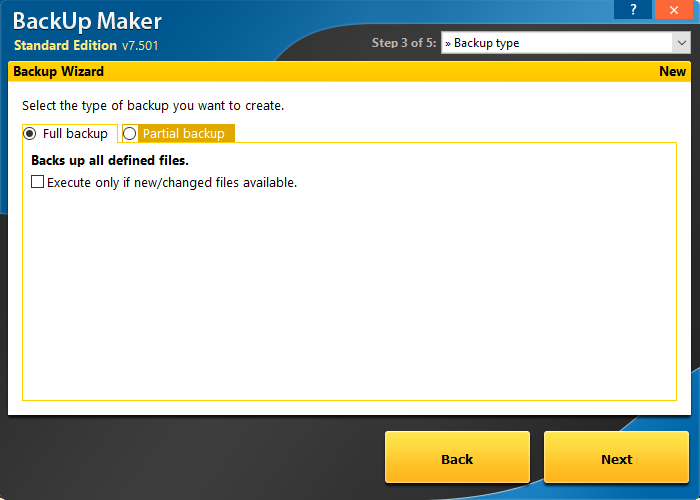

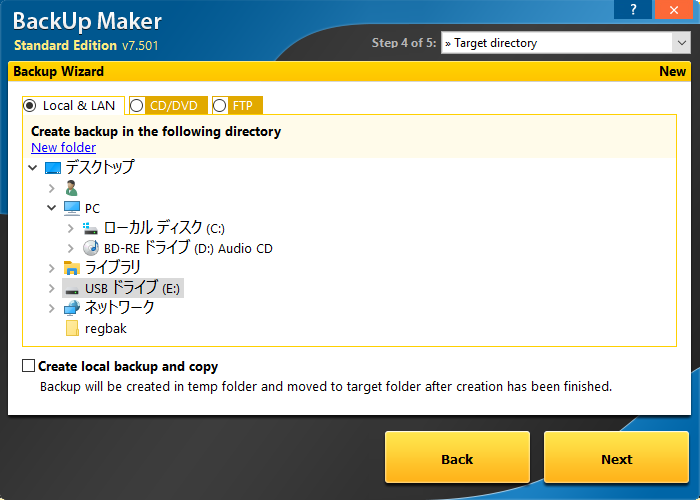
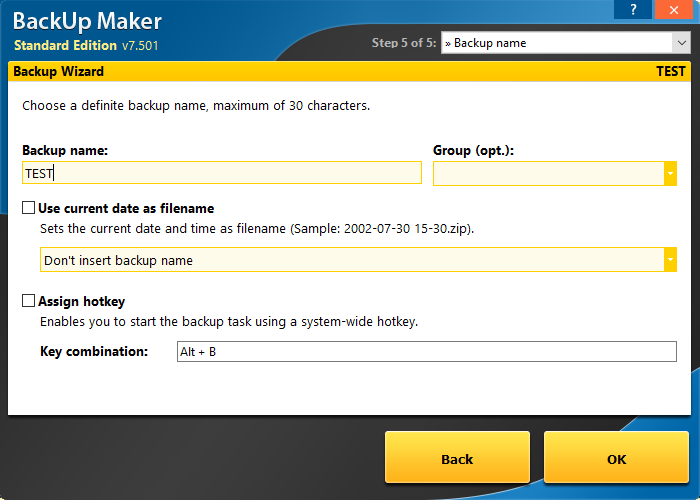
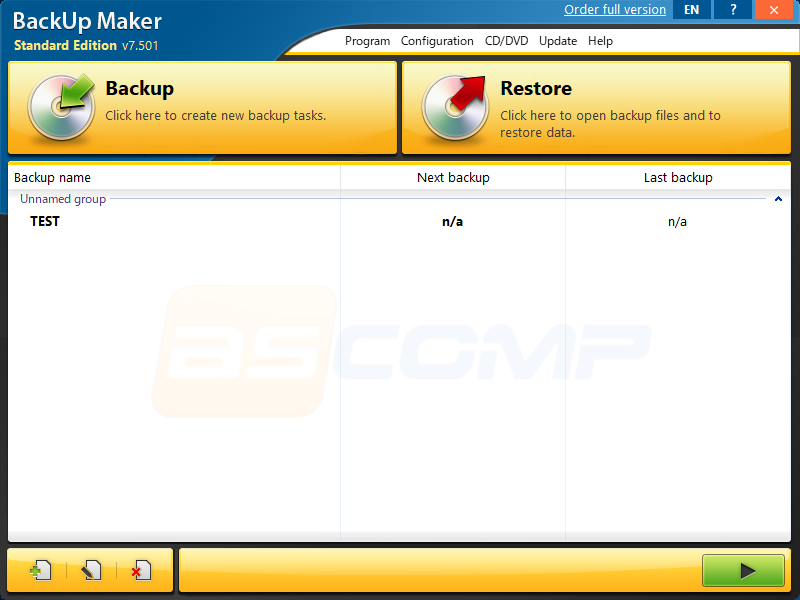
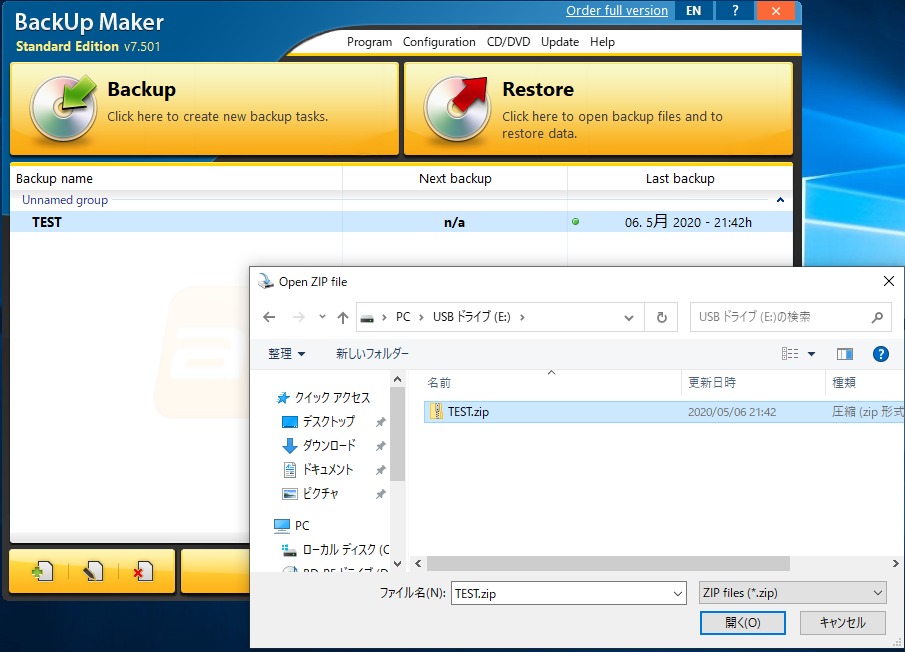
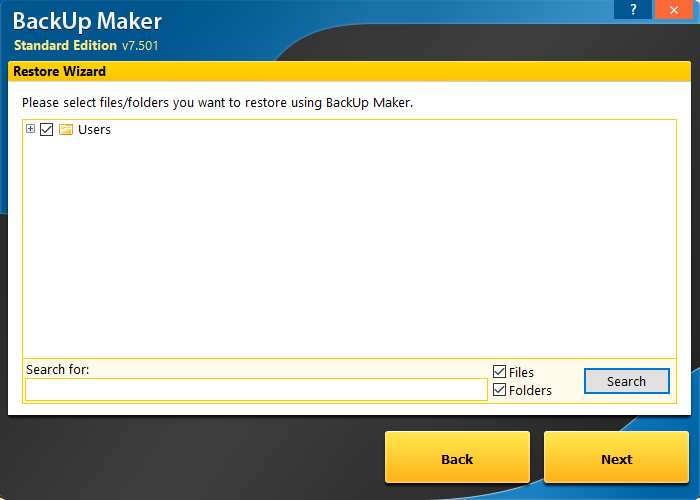
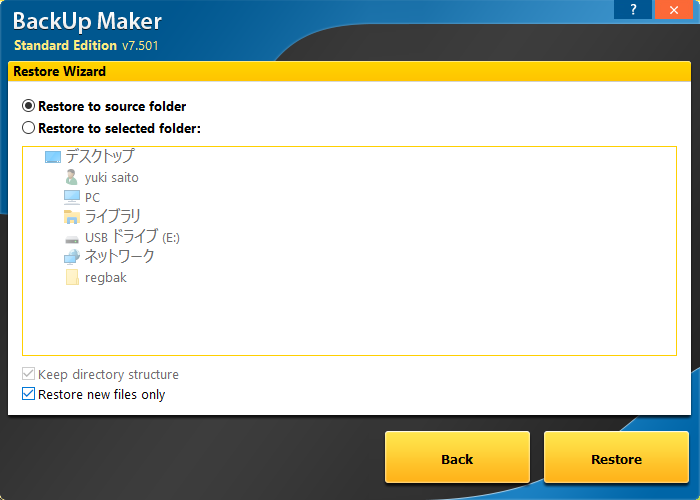
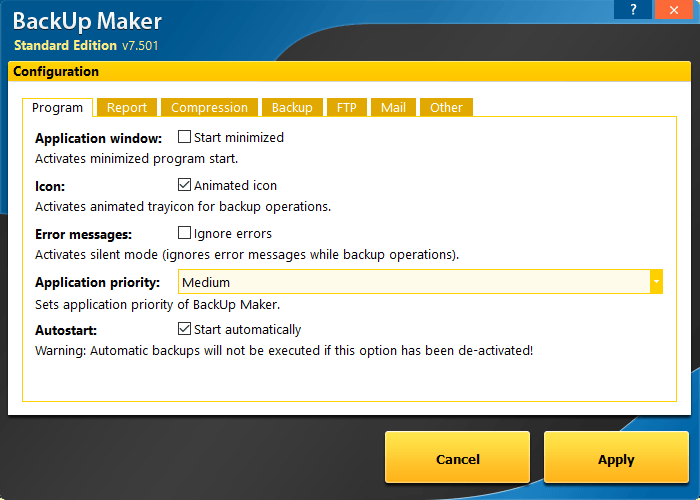
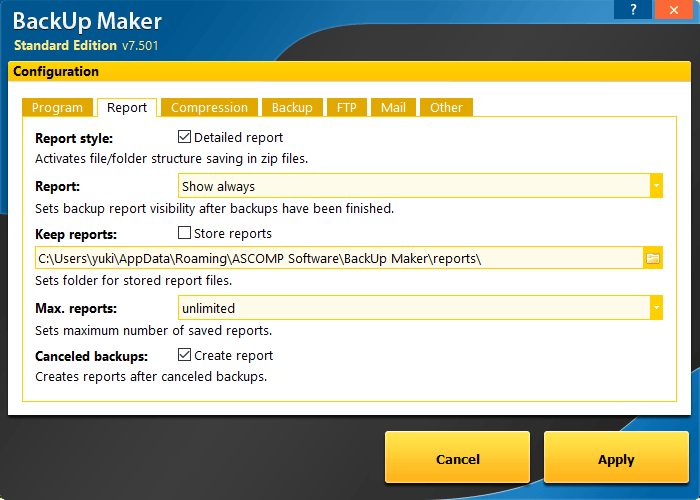
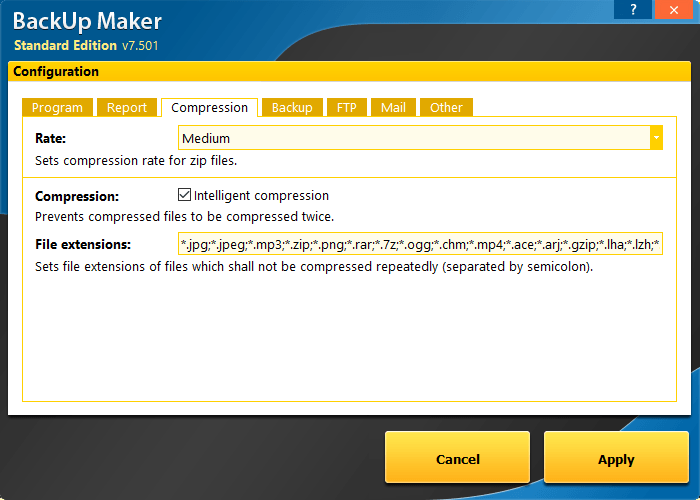
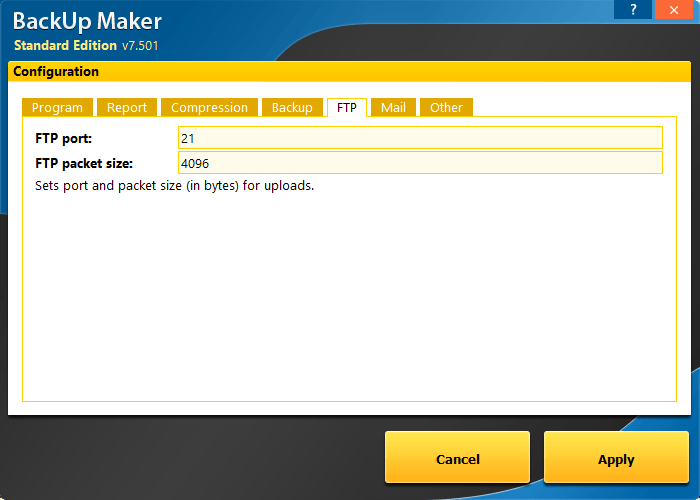
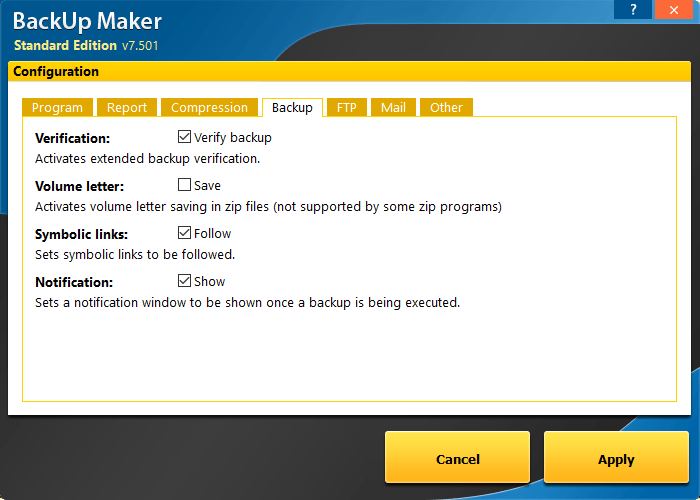
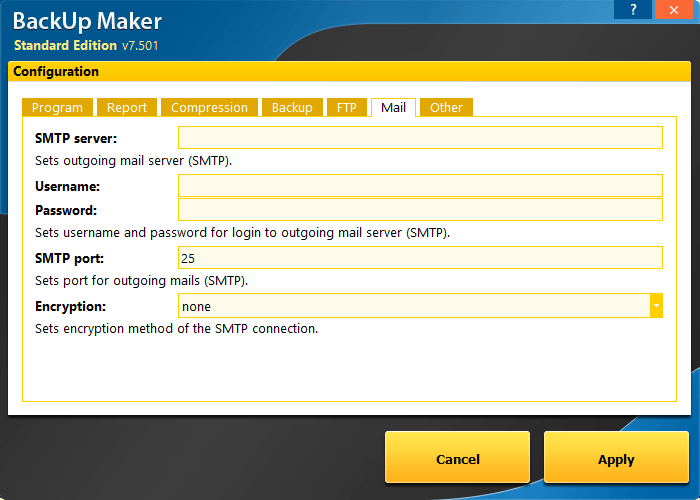
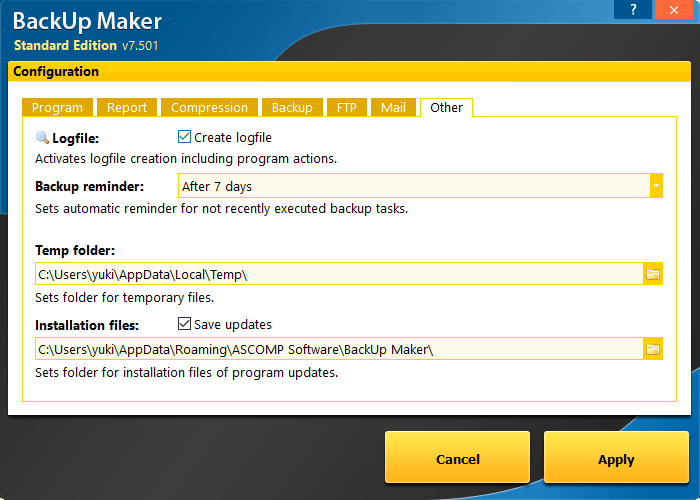
このページからダウンロードして使用できる BackUp Maker は個人使用(私的な使用)に限り無料で利用できる Standard Edition です。会社や商用環境で利用する場合はプロフェッショナル版の購入が必要になります。